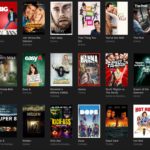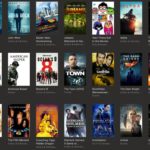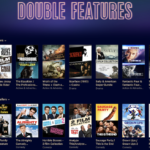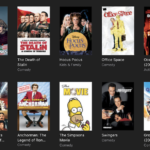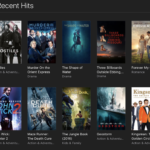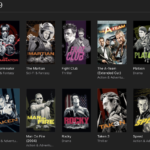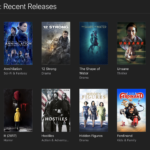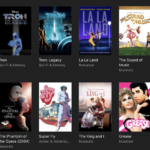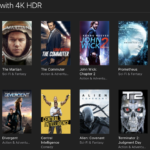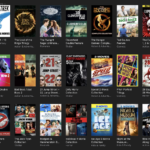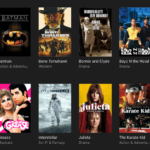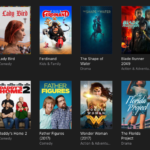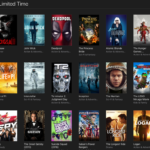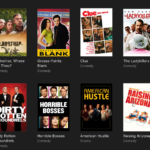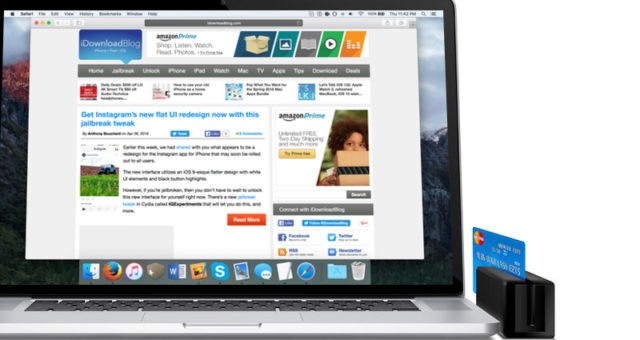
Jak přenastavit platební kartu u vašeho Apple ID přes iTunes
Autor: Veronika Břeňová
Pokud jste například obdrželi novou platební kartu, nebo ji jednoduše chcete změnit, zde je návod, ve kterém vám ukážeme, jak změnit platební kartu přes iTunes.
Krok 1: Otevřete iTunes na vašem PC či Macovi.
Krok 2: Klikněte v horní nabídce na ikonu vašeho profilu, která se nachází nalevo od vyhledávacího panelu.
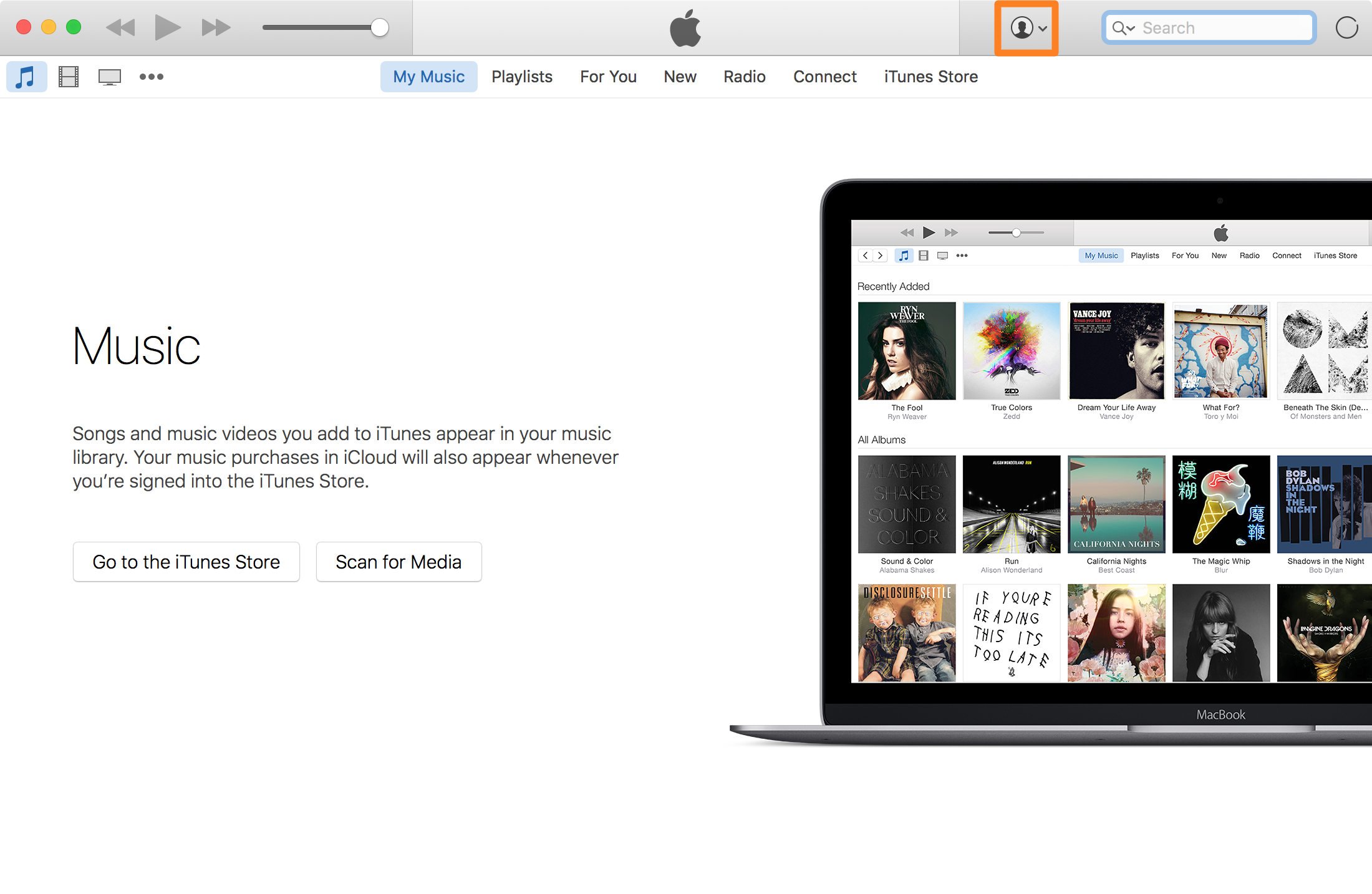
Krok 3: Pokud nejste již přihlášeni, učiňte tak nyní.
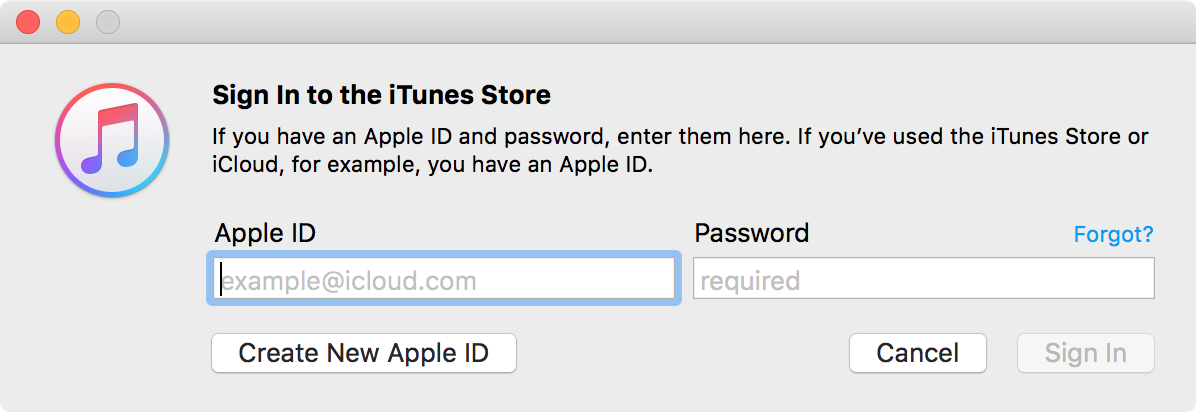
Krok 4: Když jste přihlášeni, klikněte znovu na ikonku profilu v horní nabídce a v otevřeném menu klikněte na Informace o účtu.
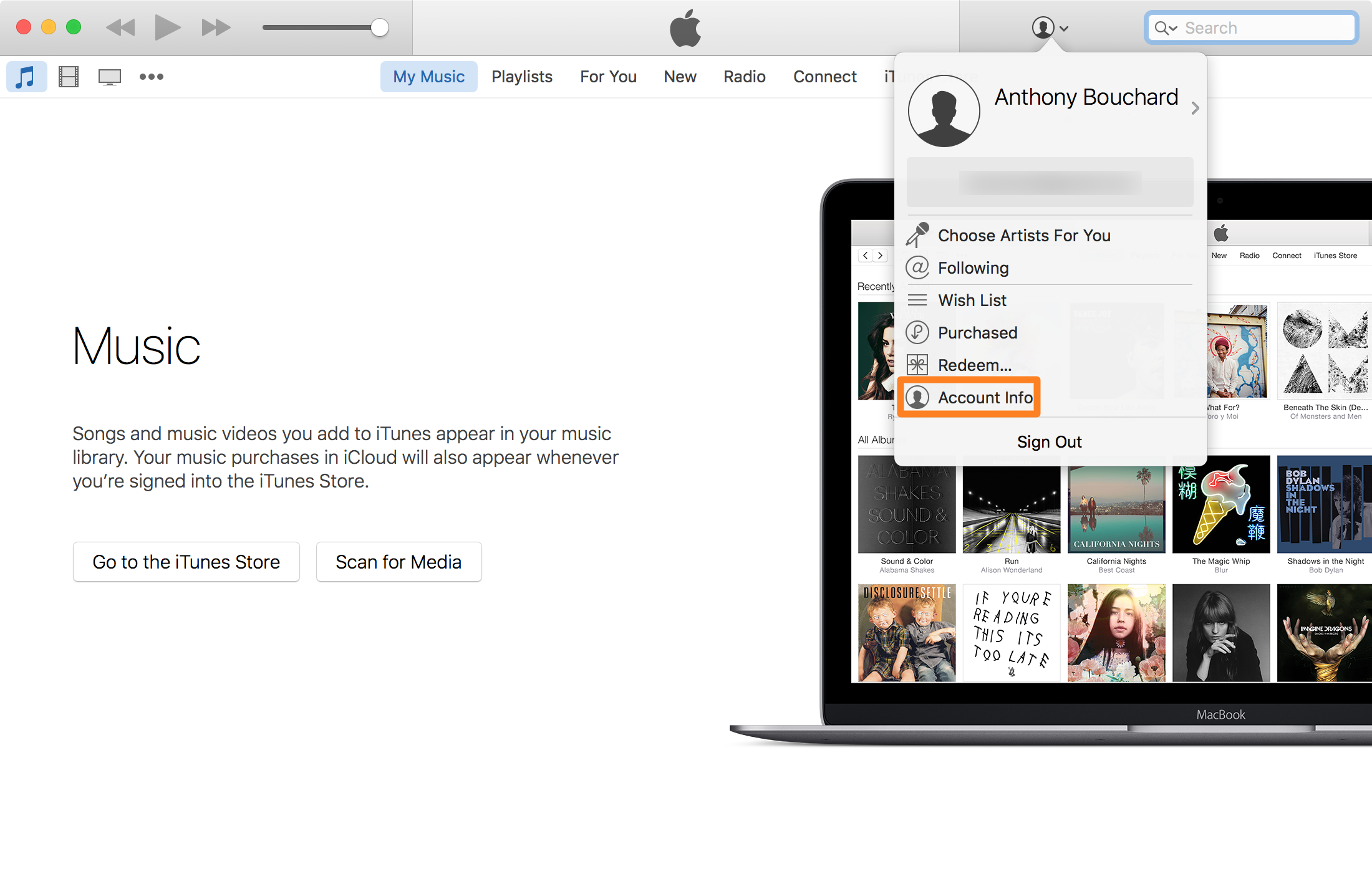
Krok 5: Nyní zadejte heslo k vašemu Apple ID a poté klikněte na Zobrazit účet.
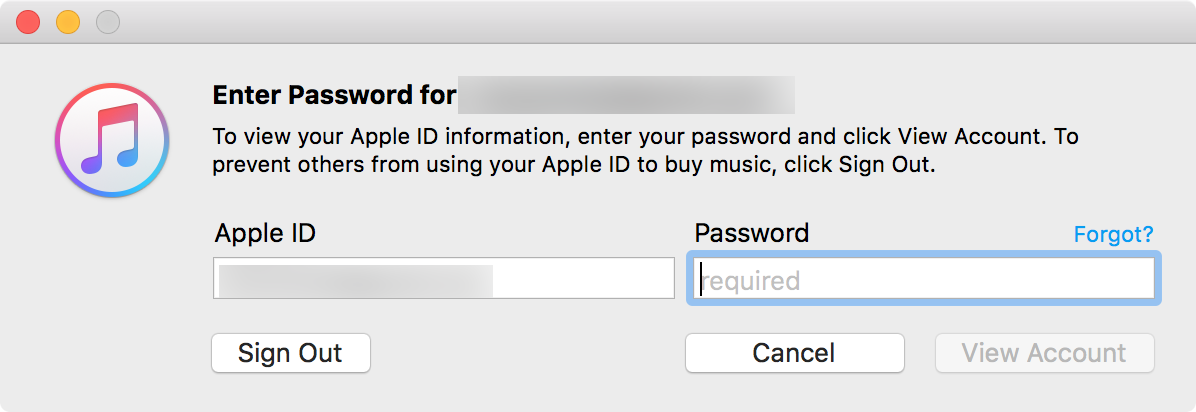
Krok 6: Toto vás přivede na stránku s informacemi o vašem účtu. Zde klikněte na tlačítko Upravit, které se nachází napravo od Platebních údajů.
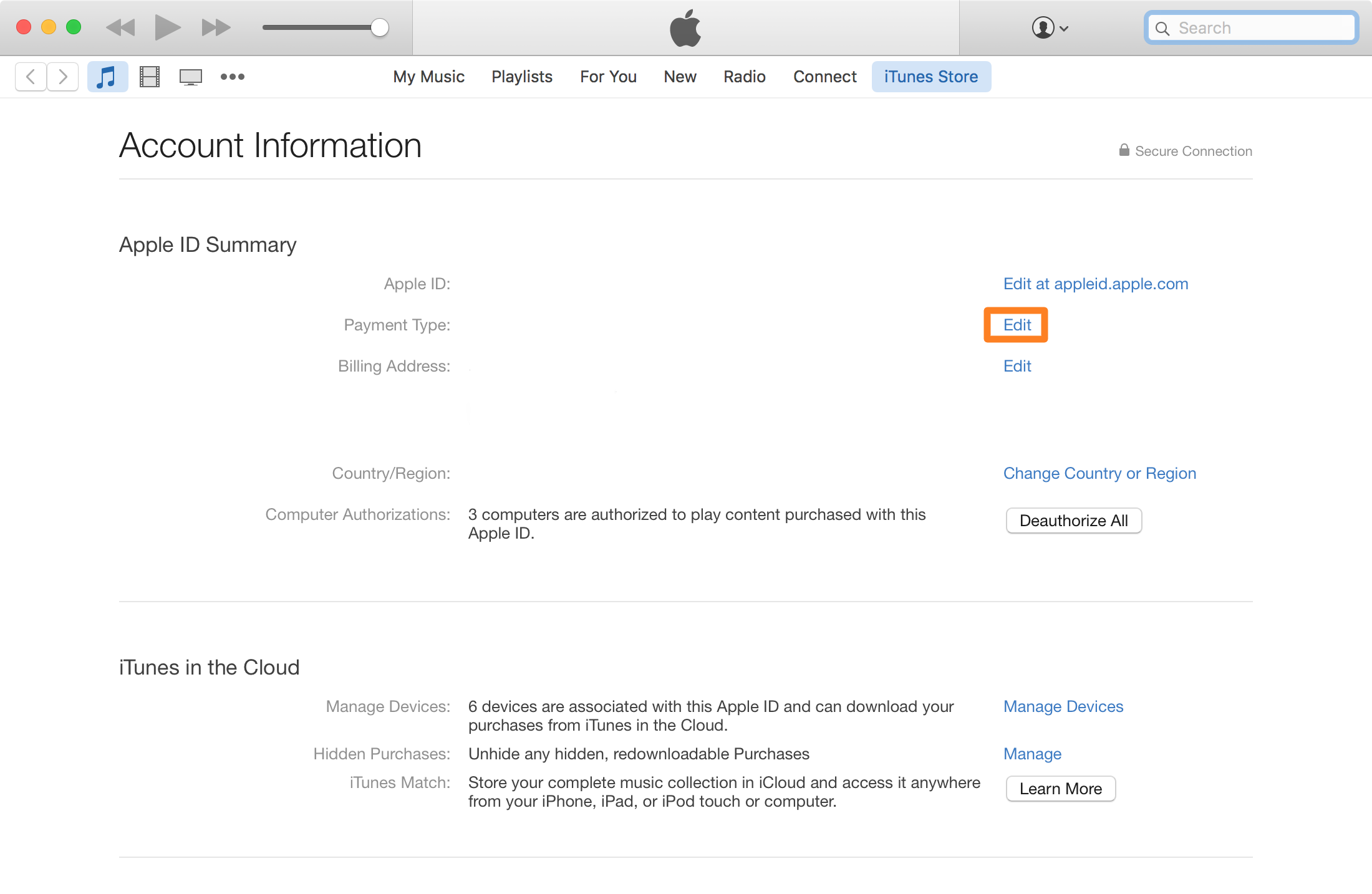
Krok 7: Nyní se vám otevře stránka, kde můžete zadat údaje vaší nové platební karty. Poté, co jste se změnami spokojení, klikněte v levém dolním rohu na Hotovo pro uložení změn.
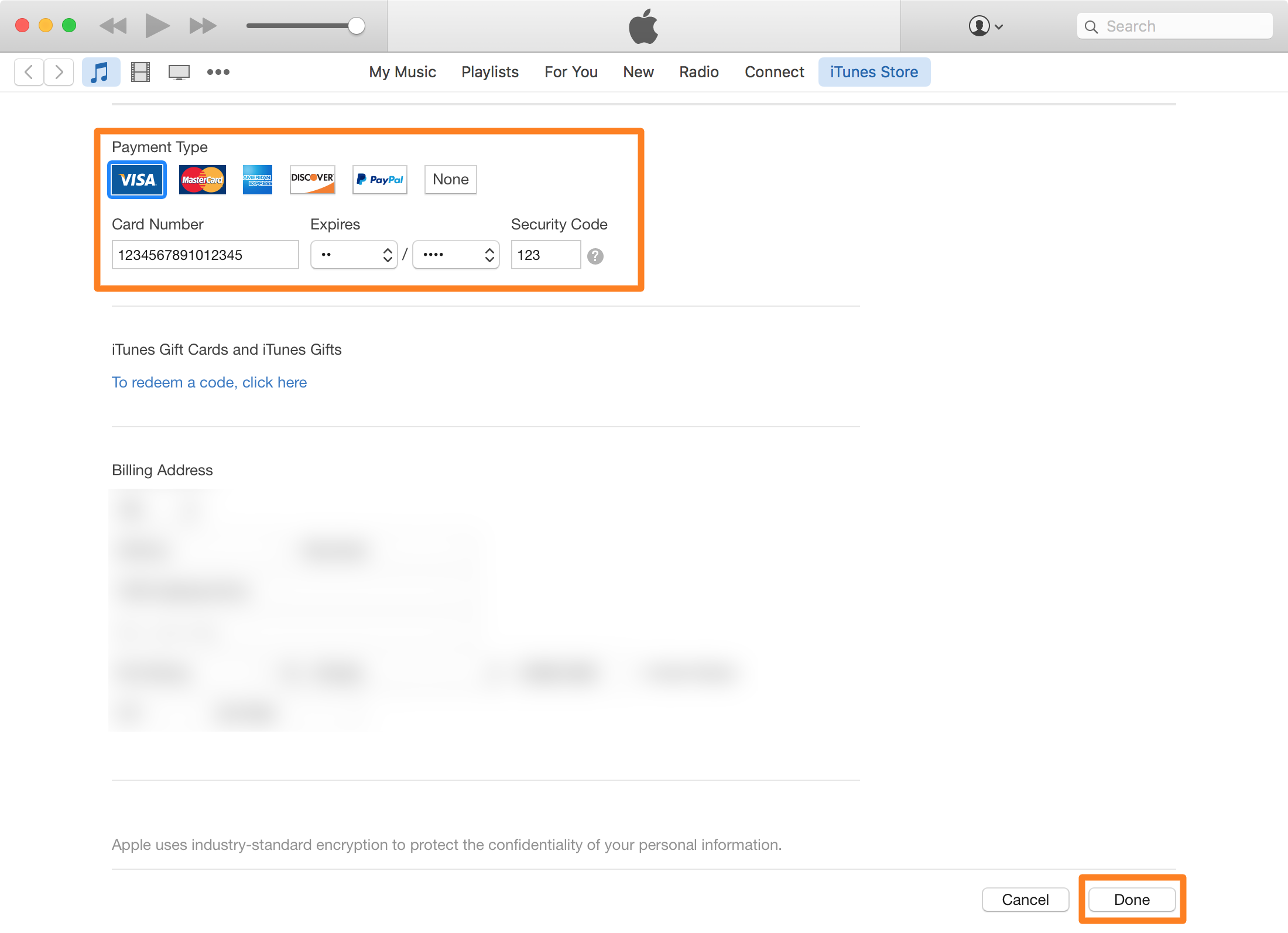
Krok 8: Měli byste obdržet potvrzující email od Applu, který vypadá podobně, jako níže na obrázku, který potvrzuje změny ohledně platební karty.
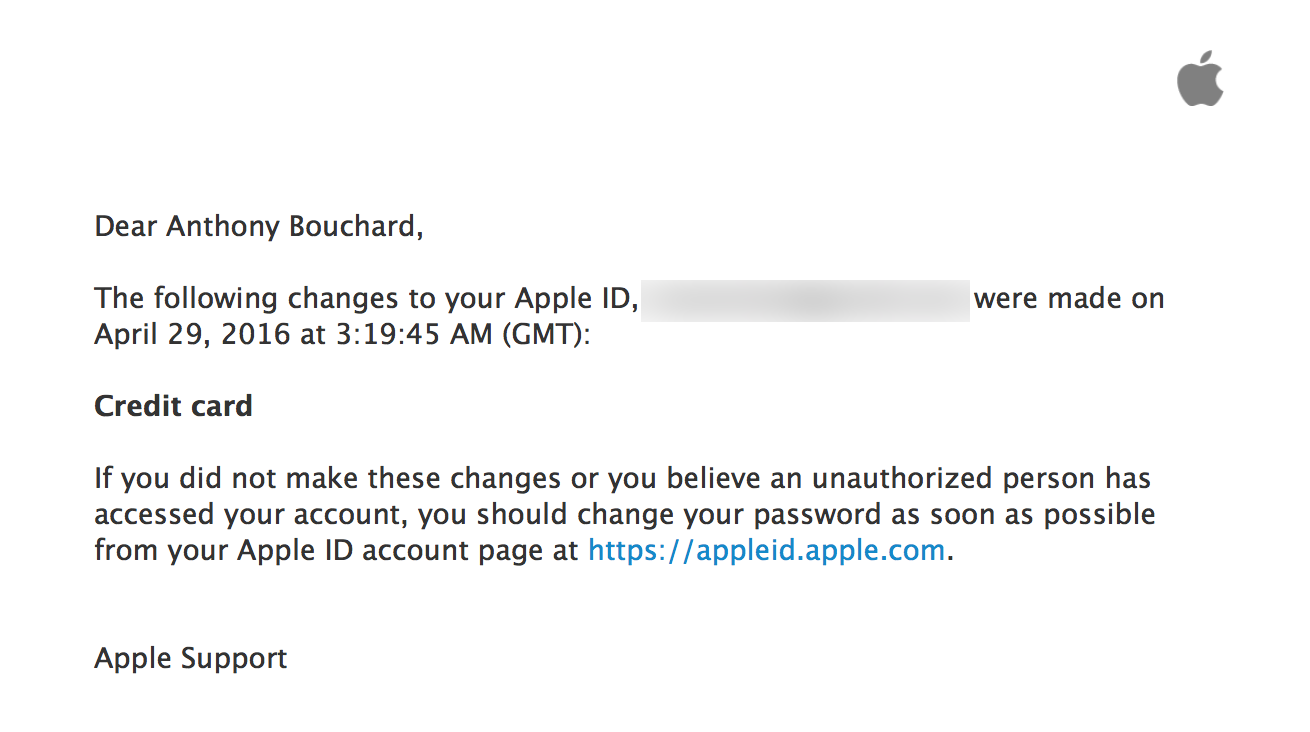
Zdroj: idownloadblog.com